Windows ISO indiricisi, temel olarak Windows için yapılmış, Windows işletim sistemi için ISO görüntüleri ve Microsoft sunucularında bulunan ofis görüntüleri elde etmenize yardımcı olacak ücretsiz bir yazılımdır. Bu yazılımı çevrimiçi olarak kolayca edinebilir ve sisteminize orijinal Windows ISO dosyalarını indirmek için kullanabilirsiniz.
Bölüm 1. Windows ISO İndiricisi Nedir?
Kullanıcılar, Windows için bir ISO dosyasının ne olduğu ve sistemlerine nasıl indirilebileceği ve doğru bir şekilde nasıl kullanılacağı gibi bu programla ilgili birkaç soru soruyor. Bir ISO dosyasının gerçekte ne olduğuyla başlayalım. ISO görüntüsü olarak da adlandırılan bir ISO dosyası, bir optik diske kaydedilen tüm bilgilerin veya verilerin kopyasını içeren bir dosyadır.
CD veya DVD olabilir. ISO dosyaları esas olarak önemli disklerin yedeklerini kaydetmek için kullanılıyordu, ancak bu günlerde, büyük miktarda veri daha sonra kolayca indirilebilen tek bir dosyaya kaydedilebildiğinden, işletim sistemleri gibi büyük programlar bu dosyalar biçiminde dağıtılıyor.
Şimdi Windows ISO indiricisine gelince, Windows işletim sisteminin ISO dosyalarını Microsoft sunucularından indirmek için kullanılabilecek bir programdır. Bu dosyalar, bilgisayarınıza herhangi bir Windows sürümünü yüklemek için kullanılabilir.
Bölüm 2. En İyi Windows ISO İndiricileri
Dünyada 2 ünlü Windows ISO indiricisi mevcuttur. Aşağıdaki içerikte onlardan bilgi öğrenebilirsiniz.
En İyi 1. Microsoft Windows ISO İndiricisi
Microsoft Windows ISO Downloader, Microsoft'tan başlatılan resmi araçtır. Windows ISO dosyasını https://www.microsoft.com/en-us/software-download/windows10 adresinden indirebilirsiniz.
En İyi 2: PassFab for ISO - Ücretsiz Windows ISO İndiricisi
Şimdi, sisteminize bir program almak için veya başka herhangi bir nedenle Windows ISO'yu indirmek veya bir ISO görüntüsünü USB'ye yazmak istiyorsanız, en kolay yol t/ool'u kullanmak olacaktır. PassFab for ISO bu amaç için. Bu bir shareware yazılımıdır ve Windows 10/8/7/ ISO'yu ücretsiz olarak indirmek ve tam sürümle yakmak için kullanabilirsiniz. Sadece aşağıda verilen yöntemi takip edin ve herhangi bir ISO dosyasını hızlı bir şekilde USB'ye yazabilirsiniz.
PassFab for ISO ile Windows ISO Nasıl İndirilir
Aşama 1: Orijinal web sitesinden indirdikten sonra sisteminizde PassFab for ISO'yu başlatın.
Adım 2: Şimdi "Sistem ISO'yu İndir" seçeneğini seçmeniz gerekiyor.

Aşama 3: Şimdi ISO indirilene kadar bir süre beklemeniz gerekiyor.
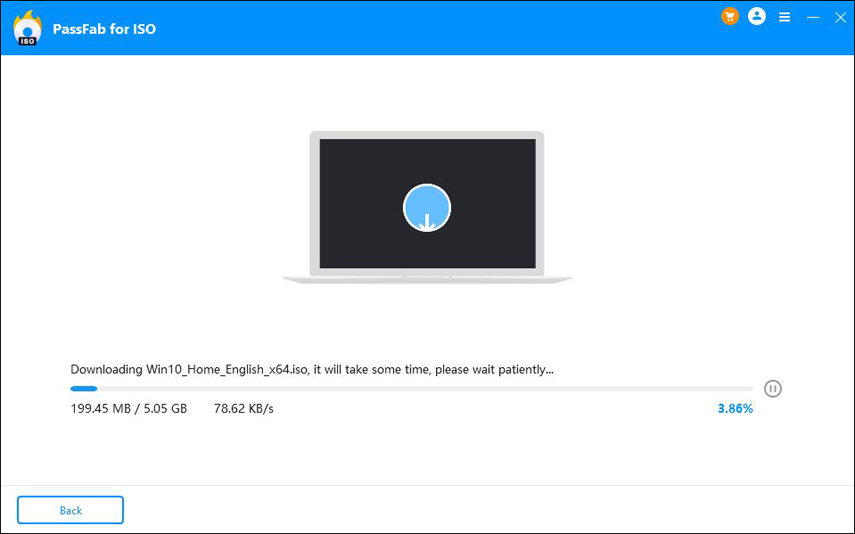
PassFab for ISO ile ISO'yu USB'ye Nasıl Yazılır
Aşama 3: Bundan sonra, ISO dosyasını bir USB'ye yakmaya çalıştığınız için bir sonraki önyükleme medyanız olarak “USB Flash Sürücü” seçeneğini seçin. “Yaz” ı seçin ve sürücünüzdeki verilerin biçimlendirilmek üzere olduğuna dair uyarı alacaksınız.

4. Adım: “Devam” a basın, USB'niz kısa bir süre sonra yakılacaktır.

Tüm süreçle ilgili bu video kılavuzunu da izleyebilirsiniz:
En İyi 3. Heidoc Windows ve Office ISO İndiricisi
Heidoc Windows ve Office ISO Downloader, sisteminizde orijinal Windows ve Office ISO dosyalarını indirmenize yardımcı olabilecek şu anda en iyi ve kullanımı en kolay yazılımdır. Bu yazılım, Office ve Windows'un orijinal ISO dosyalarına kolayca erişilebilmesi ve PC'lere kurulabilmesi için HeiDoc.net tarafından geliştirilmiştir.
Yazılım, istenen programı manuel olarak kendiniz aramak gibi sıkıcı işi yapar. Sizi Microsoft sunucularına yönlendirir ve istediğiniz programı kısa sürede indirir. Bu yüzden onu aramak ve indirmek için zaman kaybetmenize gerek yok. Tek yapmanız gereken istediğiniz sürümü seçip bilgisayarınıza kurmak.
Dolayısıyla, profesyonel değilseniz, bu araç sizin için son derece kullanışlı olacaktır. 7'den 10'a kadar değişen tüm Windows sürümleri bu araçla bulunabilir. Bunun dışında 2010'dan 2019'a kadar tüm ofis programları onun tarafından desteklenmektedir.
Heidoc Windows ve Office ISO İndiricisi Nasıl Kullanılır
Artık bu programı kullanma amacı açık olduğuna göre, Windows veya Office için ISO dosyalarını indirmek için nasıl kullanılacağını anlayalım.
Aşama 1: Öncelikle Microsoft Windows ve Office ISO İndirme Aracını edinmelisiniz. Bunun için “HeiDoc.net”e gidin ve uzun ve zaman alıcı bir kurulum süreci olmadığı için dosyayı başlatın. Şimdi sisteminize yüklemek istediğiniz Office veya Windows sürümünü seçin.
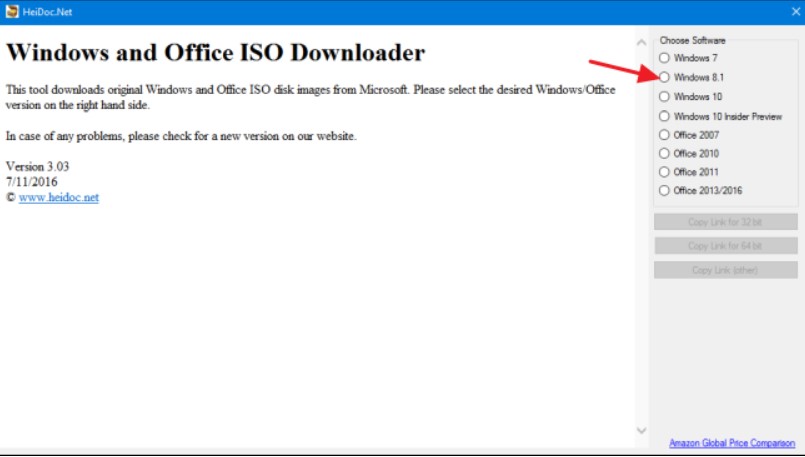
Adım 2: "Sürüm seç" açılır listesinden indirmek istediğiniz sürümü seçmeniz gerekecektir. Normal sürümlerin yanı sıra belirli bölgelere yönelik olanlar da dahil olmak üzere birçok sürüme sahip olacaksınız.
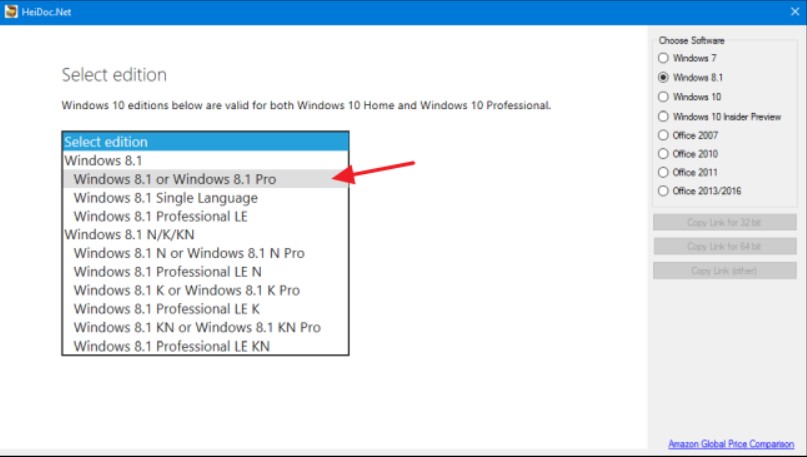
Aşama 3: Seçtikten sonra “onayla”ya tıklayın.
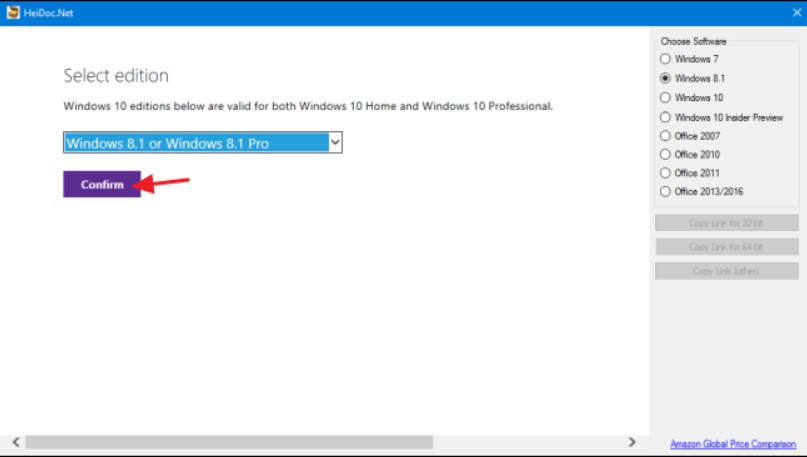
4. Adım: Şimdi başka bir açılır listeden ürün dilini seçmeniz gerekecek. Bundan sonra "onayla" düğmesine basın.
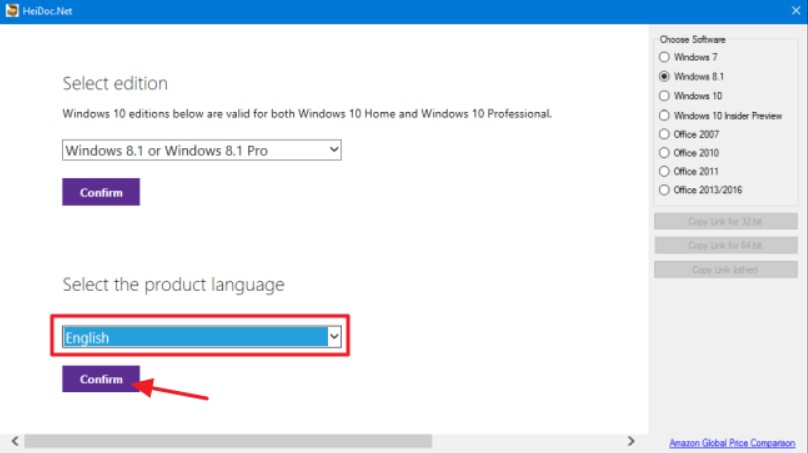
Adım 5: Bundan sonra, programın 32-bit veya 64-bit sürümünü isteyip istemediğinizi seçmelisiniz. Ayrıca, daha sonra tarayıcınızdaki geçerli sayfaya erişmek için kullanmak isterseniz, bağlantıyı kopyalayabilirsiniz.
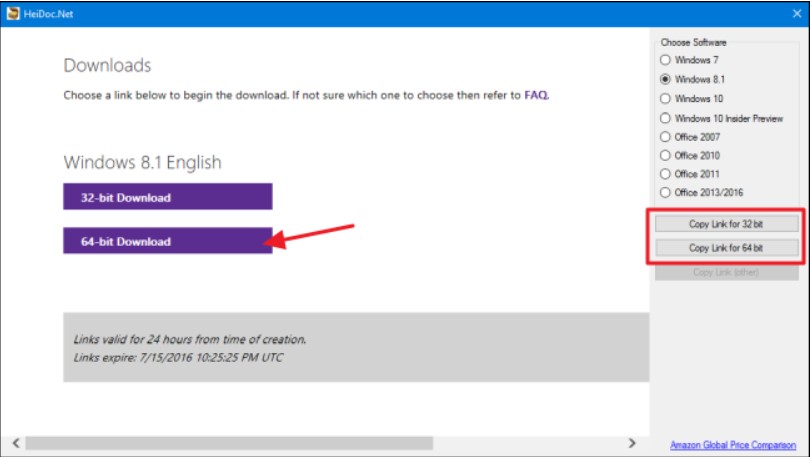
Windows veya Office için herhangi bir ISO dosyası almak için gereken tek şey bu.
Sonuç olarak
Bu makaledeki basit araçla, Windows ISO indiricisini kullanarak ISO dosyalarından herhangi bir Windows veya Office sürümünü sisteminize kolayca yükleyebileceksiniz.
SSS: İnsanlar Windows ISO İndiricisini de Soruyor
S1. Windows ISO İndiricisi nedir?
Windows ISO Downloader, orijinal Windows ISO dosyalarını bilgisayarınıza kolayca indirmek için kullanılan bir programdır.
S2. Windows 10'u ücretsiz indirebilir miyim?
Evet. Windows 10'u ücretsiz deneme için Microsoft resmi web sitesinden indirebilirsiniz. Ancak tam sürümü kullanmak için Windows 10 satın almanız gerekir.
S3. Windows 10'u yasal olarak nasıl indirebilirim?
Windows 10'u doğrudan ve yasal olarak Microsoft'un orijinal web sitesinden indirebilirsiniz. Veya Windows 10'u doğrudan Microsoft'un Sunucularından gelen bir Windows ISO indiricisinden indirin.